Створення друкованих версій твоїх зображень може бути складним, але й дуже задовільним процесом. Якщо ти хочеш не лише насолоджуватися своїми фотографіями на екрані, а й в фізичній формі, ти потрапив за адресою. У цьому посібнику я покажу тобі важливі кроки для ефективного друку твоїх зображень у Lightroom.
Головні висновки
- Ти можеш друкувати окремі зображення або контактні відбитки.
- Налаштування друку мають вирішальне значення для якості твоїх відбитків.
- У тебе є можливість використовувати водяні знаки та власні шаблони.
- Кольори та типи медіа можуть бути налаштовані відповідно до твоїх потреб.
Покрокова інструкція для друку в Lightroom
1. Спочатку вибери правильний модуль друку
Відкрий Lightroom і перейдіть до модуля друку. Тут ти знайдеш різні опції для друку твоїх зображень. Ти можеш вибрати між друком окремого зображення та контактного відбитка.
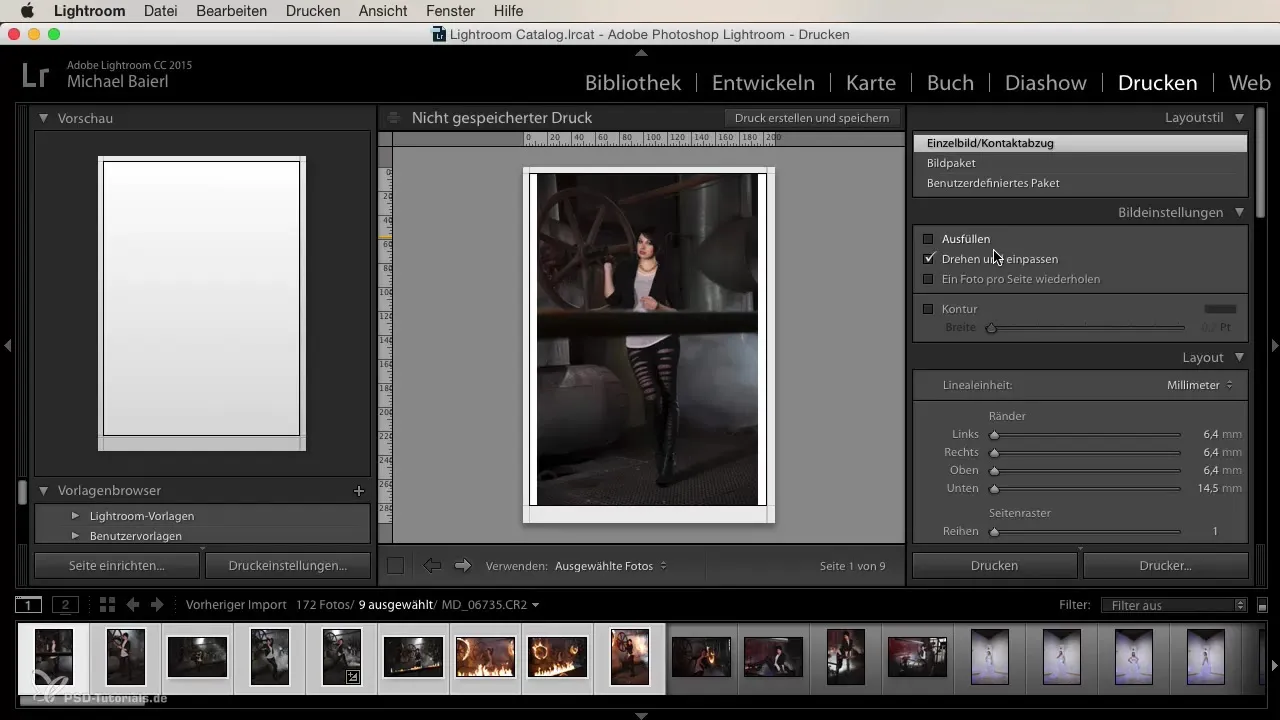
2. Вибери зображення для друку
Щоб вибрати зображення, виділи кількість зображень, які ти хочеш надрукувати, на стрічці знизу. Важливо вибрати правильні фотографії для досягнення найкращих результатів.
3. Докладно налаштуй формат друку
Якщо ти хочеш надрукувати одне зображення, потрібно налаштувати параметри сторінки. Встанови сітку сторінки на відповідне співвідношення. Для контактного відбитка можеш збільшити сітку, наприклад, на 3 x 3, щоб показати кілька зображень.
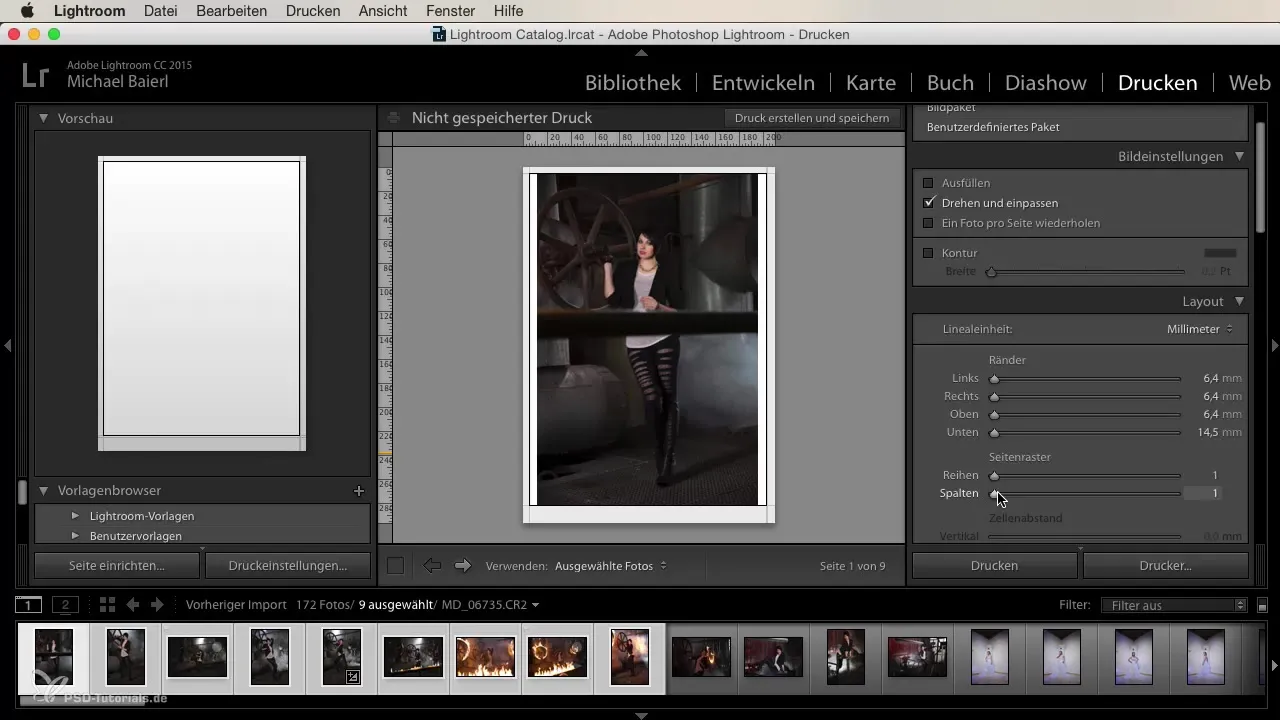
4. Увага на розмір адаптації
Коли ти створюєш відбитки, звертай увагу, щоб зображення були добре розташовані у вертикальному або горизонтальному форматі. Lightroom автоматично налаштує розміри зображень, щоб уникнути зазорів у друці.
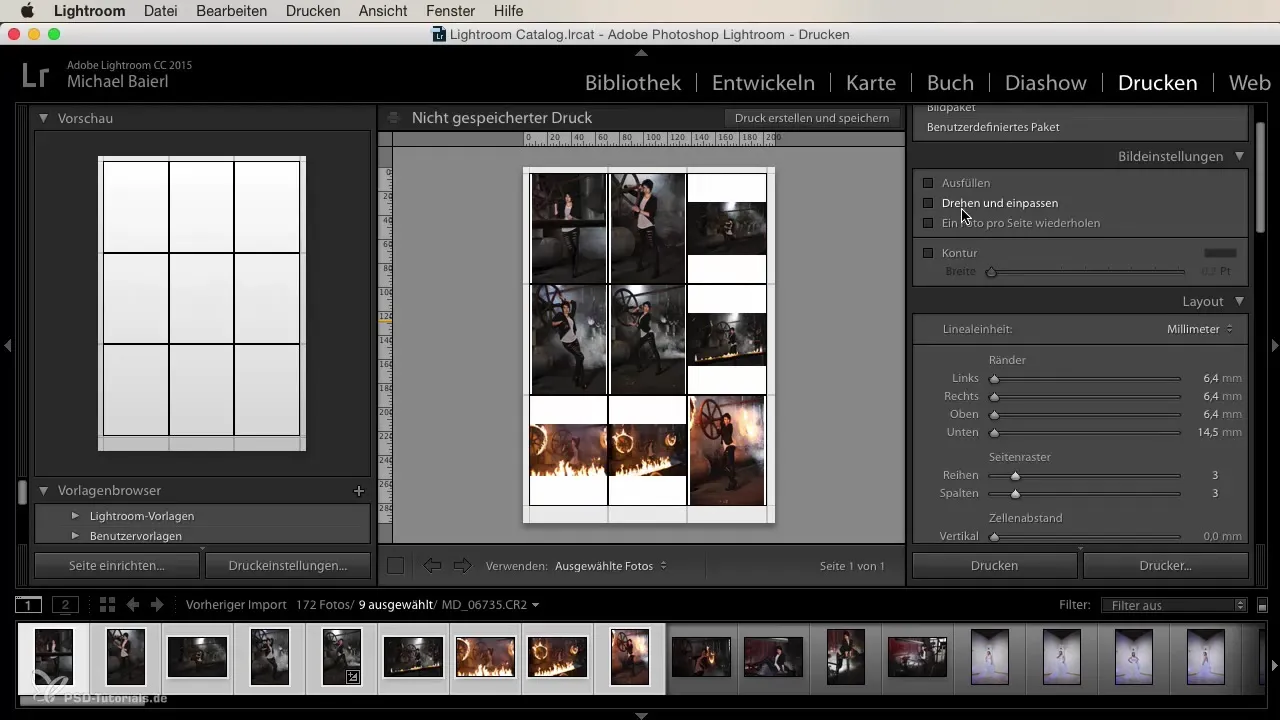
5. Налаштування параметрів друку
Переконайся, що твої параметри друку правильні. Тут ти можеш налаштувати роздільну здатність друку, яка за замовчуванням становить 240 ppi. Для великих відбитків слід підвищити цю величину до 360 ppi.
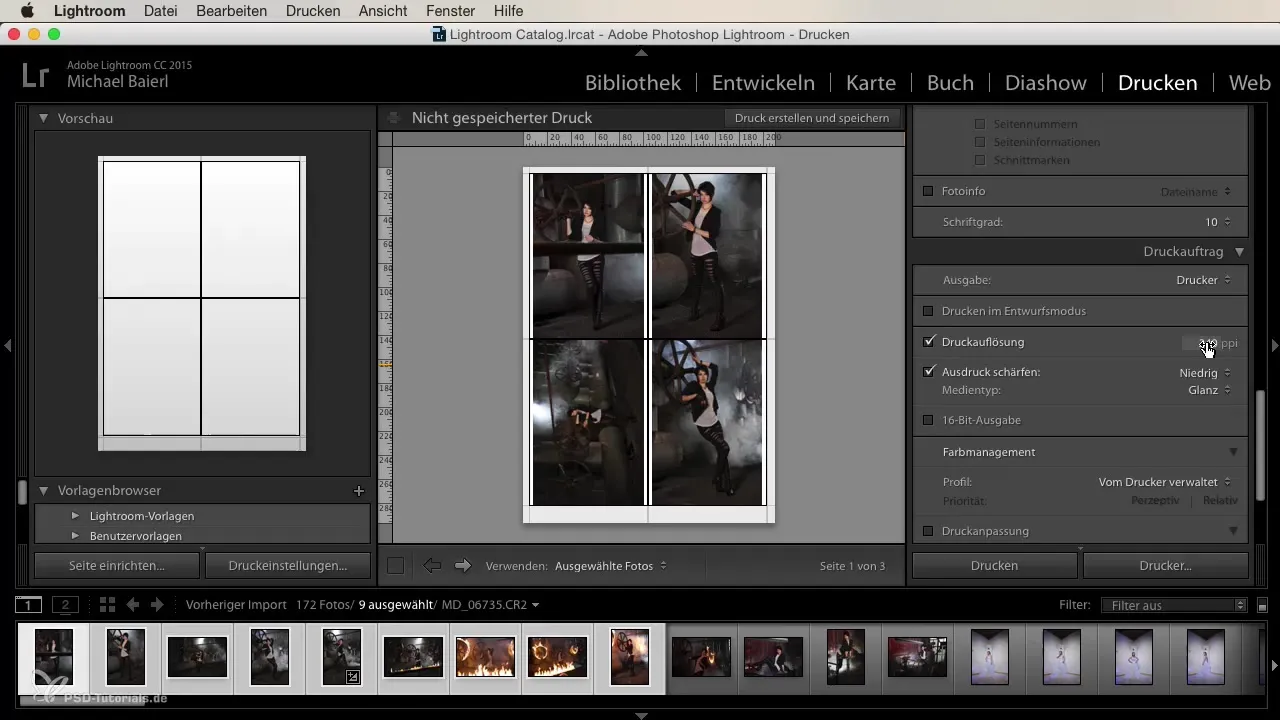
6. Додати водяний знак
Коли ти друкуєш свої зображення, ти можеш додати водяний знак. Це відразу покаже, що зображення є твоїми. Ти можеш налаштувати шрифт та розмір за своїм бажанням.
7. Встановити тип медіа та управління кольором
Визнач тип медіа, тобто чи хочеш ти друкувати на матовому чи глянцевому папері. Переконайся, що управління кольором налаштоване відповідно, щоб досягти оптимальних результатів друку.
8. Використання шаблонів
У Lightroom доступні різні шаблони для друку. Ці шаблони дозволяють вибрати специфічні розміри для твого друку, наприклад, 4 x 6 або 5 x 7 дюймів.
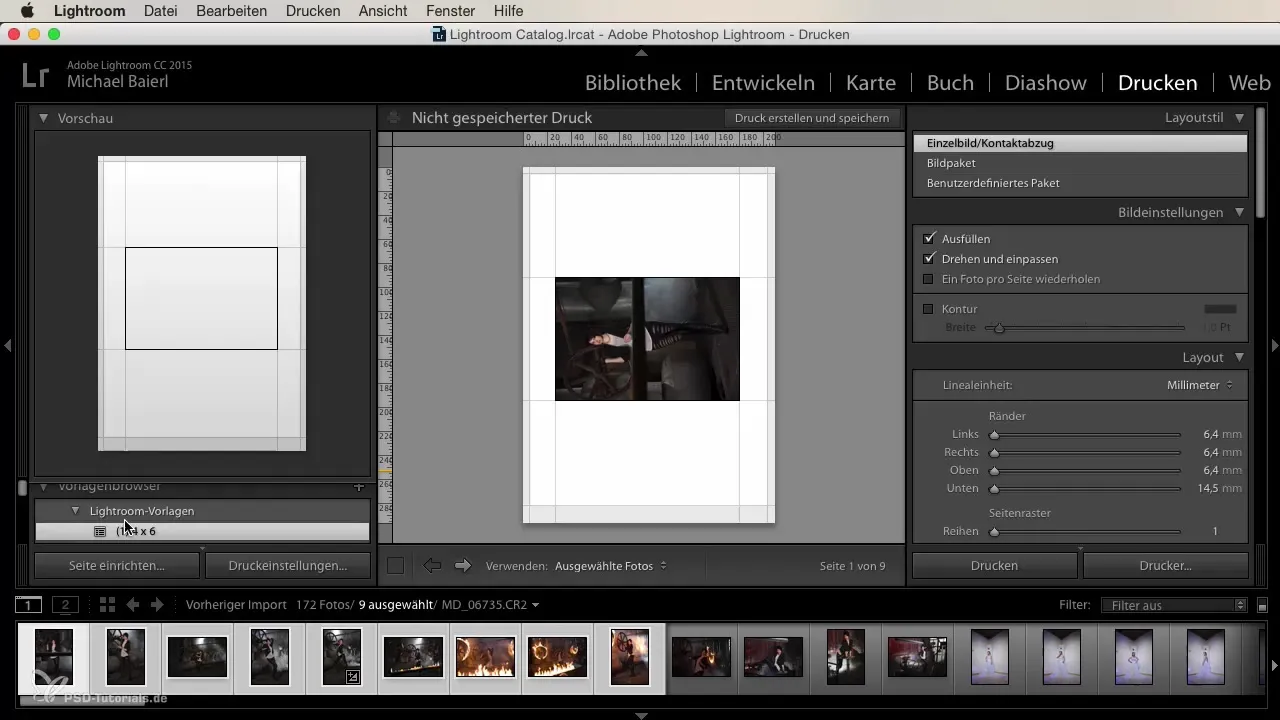
9. Перевірити попередній перегляд друку
Перед тим як надіслати завдання на друк, переглянь попередній перегляд друку. Тут ти можеш переконатися, що все виглядає так, як ти хочеш.
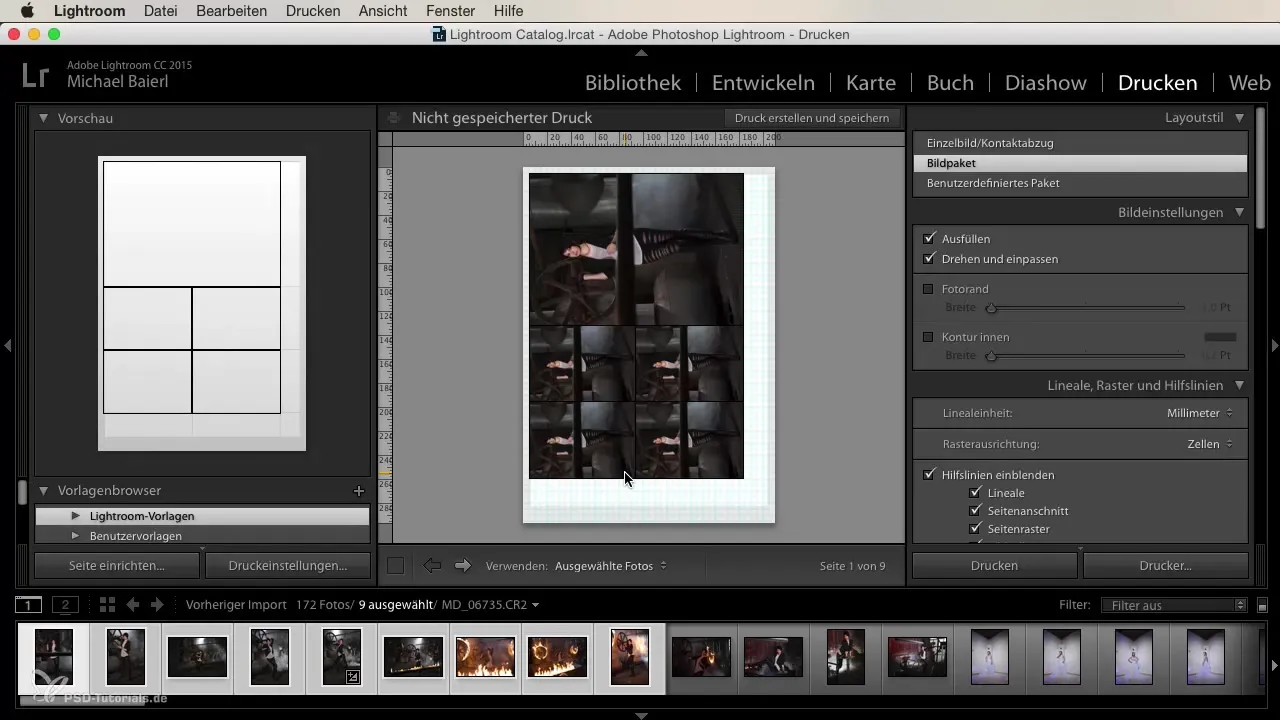
Підсумок
Друк твоїх фотографій у Lightroom вимагає одноразових налаштувань, які легко реалізувати. Використовуючи різні опції та налаштування в модулі друку, ти можеш створити якісні відбитки, які зроблять твої роботи справжньою окрасою.
Поширені запитання
Як надрукувати одне зображення в Lightroom?Вибери одне зображення, налаштуй параметри сторінки та переконайся, що роздільна здатність друку налаштована відповідно.
Чи можу я надрукувати кілька зображень одночасно?Так, ти можеш збільшити кількість зображень та налаштувати сітку для друку декількох зображень у форматі контактного відбитка.
Як я можу додати водяний знак до моїх друків?Додай водяний знак у параметрах друку та налаштуй шрифт і розмір.
Яка оптимальна роздільна здатність для друку?Для великих відбитків ми рекомендуємо роздільну здатність 360 ppi, тоді як 240 ppi достатньо для менших відбитків.
Як знайти правильні шаблони для друку в Lightroom?Перейди до модуля друку, щоб вибрати та налаштувати різні формати.


